¿Ves el mensaje “La memoria está desactivada”. Su dispositivo puede ser vulnerable”. ¿Error y no puede activar la función en su PC con Windows 11? Los controladores de su dispositivo instalado pueden estar defectuosos, lo que provoca este problema. A continuación se muestran algunas formas de reparar controladores corruptos y otras causas de este problema en su computadora.
Otras razones por las que ves el error anterior son que tu aplicación de seguridad de Windows está defectuosa, tienes aplicaciones de terceros problemáticas, los archivos del sistema de Windows están corruptos y más.
Forzar habilitación de la integridad de la memoria desde el Editor del Registro
Si tiene problemas para habilitar la integridad de la memoria desde la aplicación de seguridad de Windows, utilice un método alternativo para activar esta característica de seguridad. Puede modificar un valor en su registro de Windows para activar esta función, lo cual es posible utilizando la herramienta Editor del Registro incorporada en su PC.
Tenga en cuenta que realizar cambios incorrectos en el registro puede hacer que su sistema se vuelva inestable. Por lo tanto, sólo debes cambiar los valores recomendados a asegúrese de que su PC siga funcionando.
Computer\HKEY_LOCAL_MACHINE\SYSTEM\CurrentControlSet\Control\DeviceGuard\Scenarios\HypervisorEnforcedCodeIntegrity
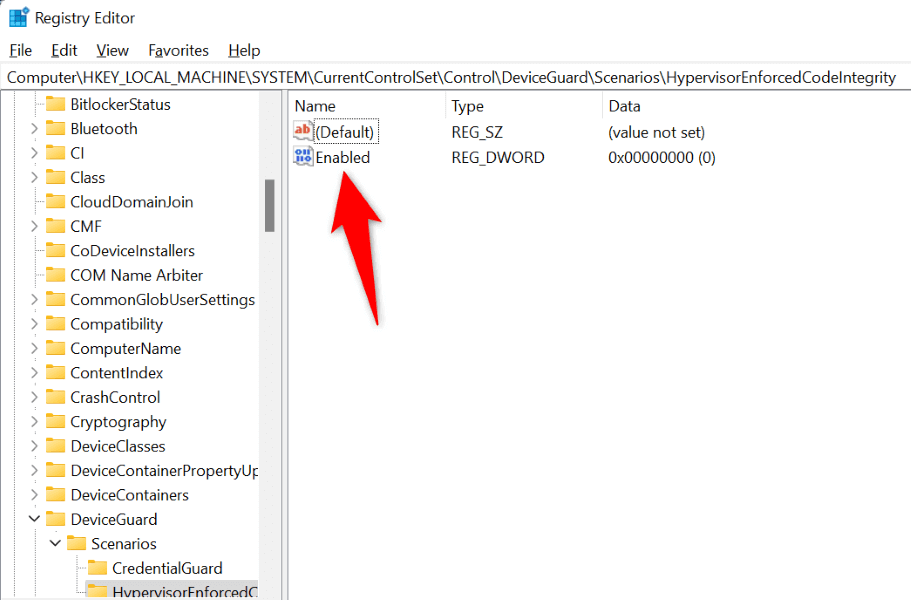
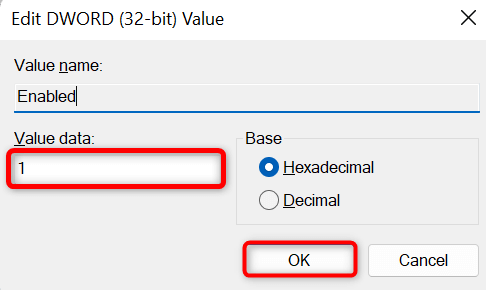
Desactivar controladores de dispositivos defectuosos
La razón más común por la que aparece el error anterior y no puede activar la Integridad de la memoria es que los controladores de su dispositivo instalado están dañados. Los controladores defectuosos a menudo causan muchos problemas, haciendo que su PC funcione mal o sea inestable.
Puedes evitar que se carguen controladores tan malos cuando enciendes tu PC deshabilitándolos con una herramienta gratuita llamada Autoruns. Esta herramienta resalta los controladores defectuosos y le permite apagarlos y encenderlos nuevamente..
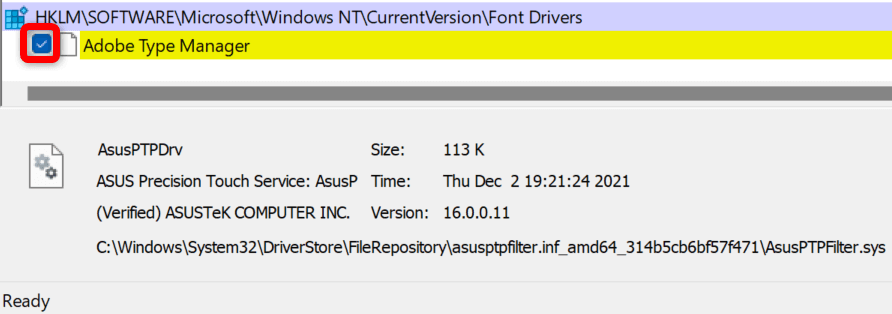
Eliminar controladores corruptos o incompatibles
Si su problema de integridad de la memoria se resuelve después de deshabilitar los controladores defectuosos, eliminar esos controladores soluciona el problema para siempre. Luego puede descargar los controladores adecuados para su dispositivo desde el sitio del fabricante de su dispositivo o desde el Administrador de dispositivos.
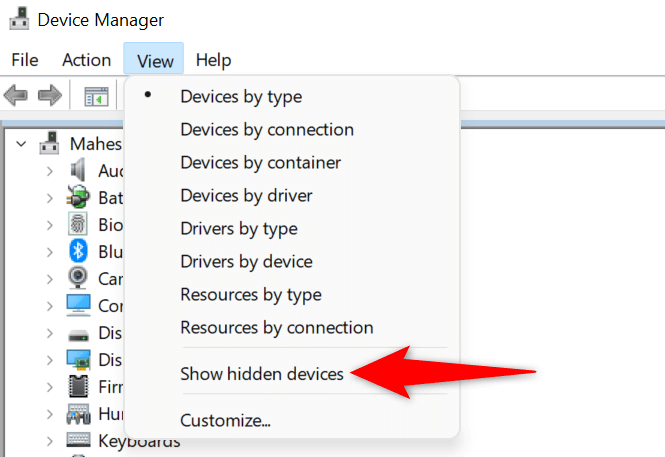
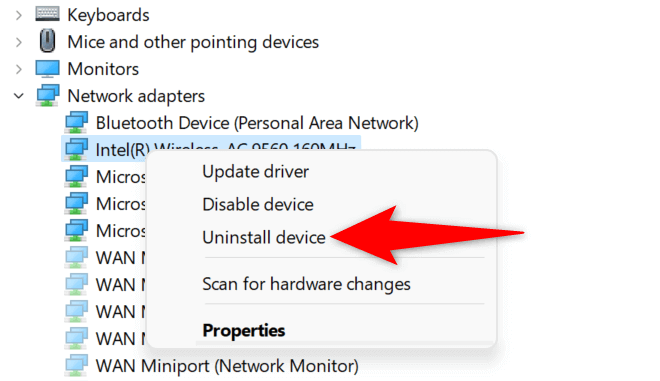
Si antes instaló los controladores de su dispositivo desde un CD, DVD o unidad USB, esta vez descargue e instale los controladores más recientes desde el sitio web del fabricante. Esto actualizará los controladores y solucionará cualquier problema causado por ellos, permitiéndole activar la función de seguridad de su dispositivo.
Restablecer la aplicación de seguridad de Windows
El Problemas de la aplicación de seguridad de Windows puede impedirle habilitar la función de integridad de la memoria. Una forma de solucionar los problemas de esta aplicación es restablecer la aplicación a los valores predeterminados de fábrica. Esto elimina cualquier configuración personalizada en la aplicación y corrige los errores que pueden estar causando el problema de integridad de la memoria.
Puedes utilizar la opción integrada de Windows para reparar tu aplicación de seguridad de Windows. Hacer esto también garantiza que su PC esté a salvo de malware y virus.
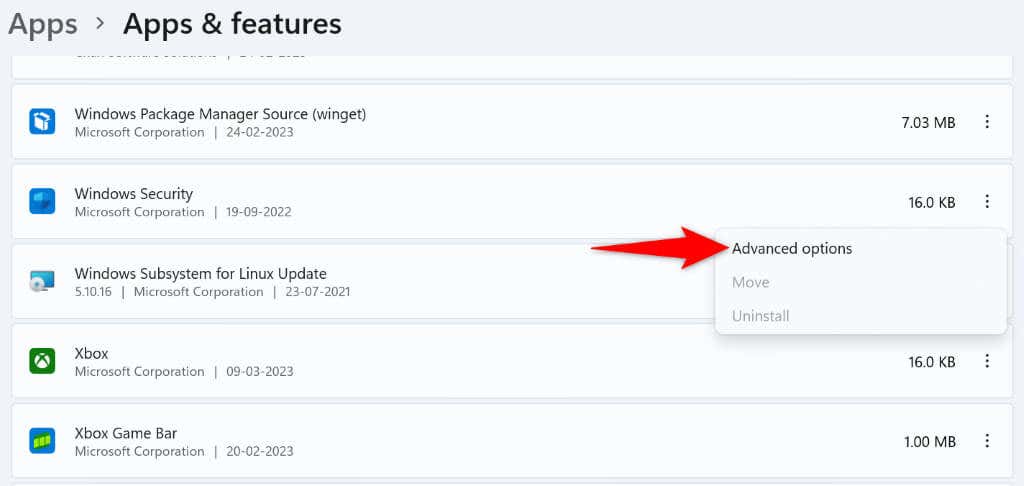
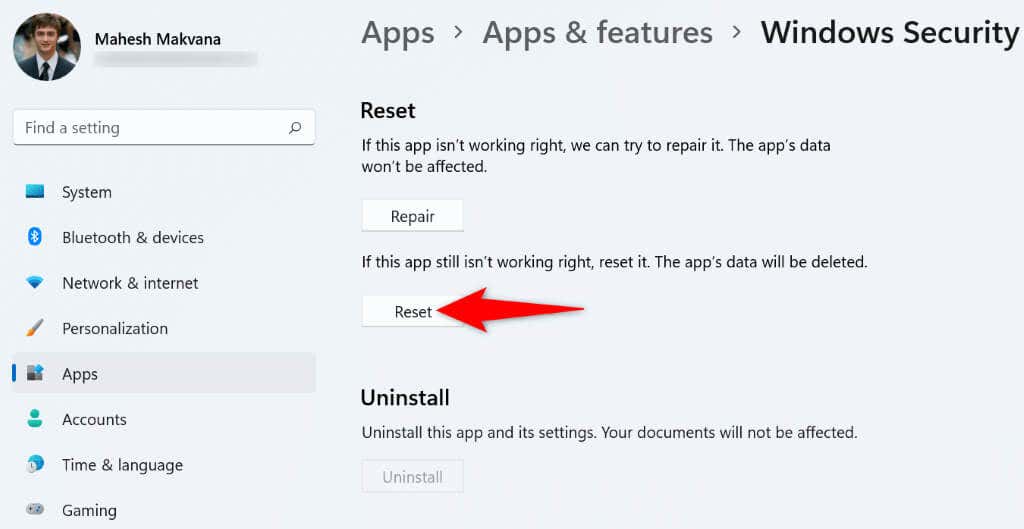
Desinstalar aplicaciones problemáticas
Es posible que su PC con Windows 11 tenga instalado software malicioso problemático, lo que causa interferencia con la función de integridad de la memoria de Windows. Si comenzó a experimentar este problema después de instalar una aplicación en particular, elimina esa aplicación de tu PC para resolverlo. Eliminar aplicaciones malas también ayuda a mejorar el rendimiento del sistema.
Luego podrás encontrar una mejor alternativa a tu aplicación y continuar con tus tareas.
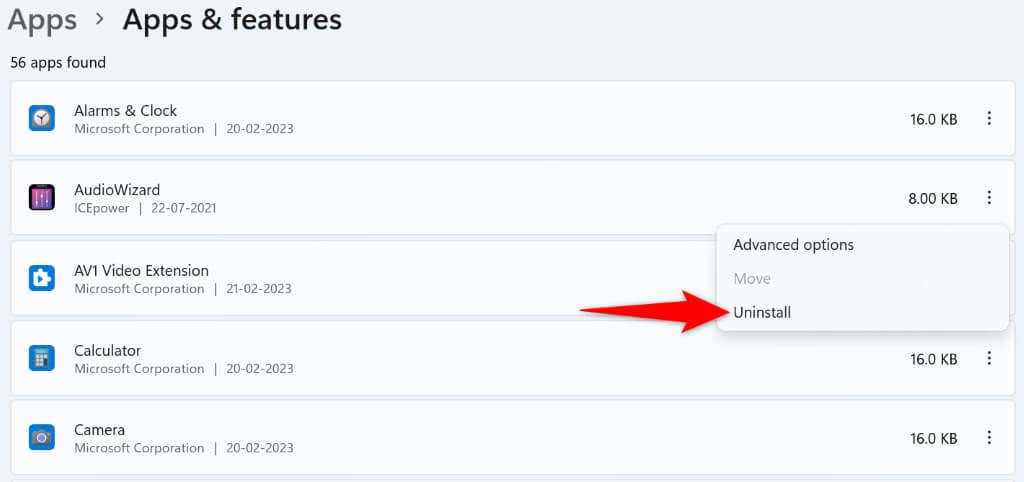
Reparar archivos de sistema corruptos de Windows
Una posible razón por la que aparece el mensaje "La integración de memoria está desactivada". Su dispositivo puede ser vulnerable”. El error y no puedo activar la integridad de la memoria es que los archivos del sistema de Windows están corruptos. Estos archivos defectuosos impiden que las funciones de su sistema funcionen normalmente, causando muchos problemas.
Afortunadamente, tu PC con Windows 11 incluye una herramienta para buscar y reparar archivos defectuosos del sistema. Puede utilizar la herramienta SFC (Comprobador de archivos de sistema) de su PC para encontrar archivos defectuosos y repararlos. Esta herramienta se ejecuta desde el símbolo del sistema y funciona por sí sola en su mayor parte.
DISM.exe /Online /Cleanup-image /Restorehealth.
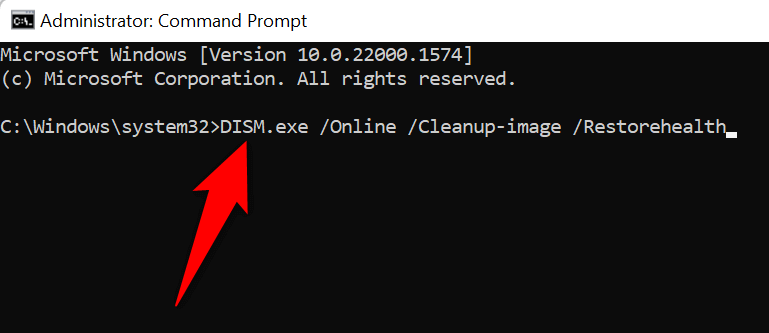
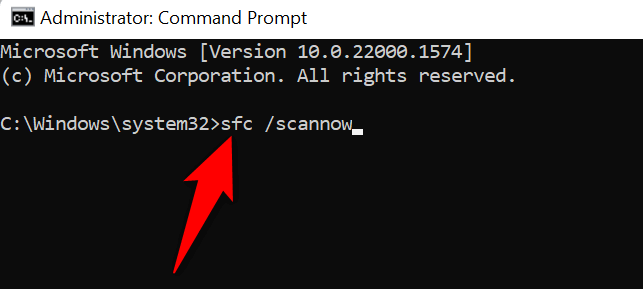
Los archivos de tu sistema que se dañaron debido a un código malicioso u otra causa ahora están solucionados.
Actualizar Windows 11
Microsoft suele publicar varias actualizaciones del sistema operativo Windows 11, lo que le permite corregir errores del sistema, obtener nuevas funciones y optimizar su experiencia general. Sin embargo, su “integración de memoria está desactivada. Su dispositivo puede ser vulnerable”. El problema puede haber ocurrido debido a un problema del sistema. En este caso, actualice actualiza tu software de Windows a la última versión, lo que resolverá su problema.
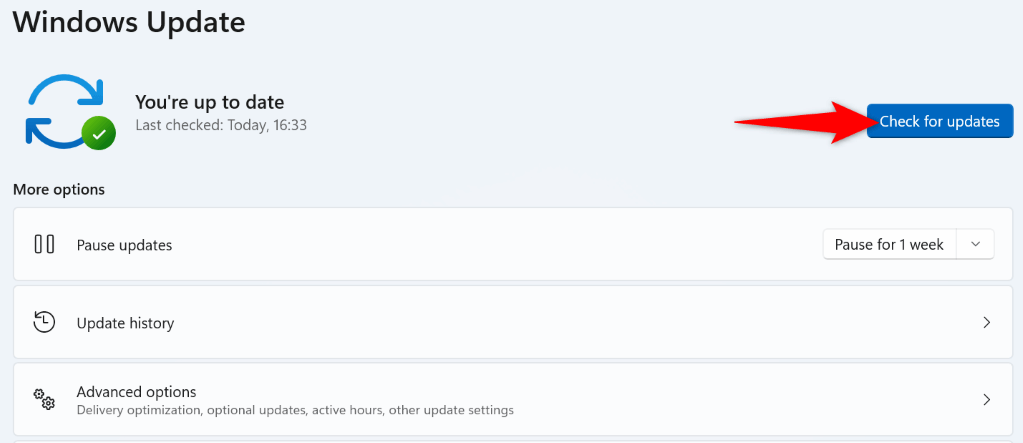
Solucionar problemas de integridad de la memoria de Windows 11 en su PC
Problema de integridad de la memoria de Windows 11 ocurre por varias razones, siendo los controladores de dispositivos corruptos la causa principal. Con suerte, los pasos de solución de problemas anteriores son todo lo que necesitas para resolver tu problema.
Luego puedes activar y desactivar la integridad de la memoria cuando quieras. ¡Disfrútalo!
.